Tổng hợp 5 cách khắc phục ổ đĩa C bị đầy hiệu quả nhất

Nếu bạn thường xuyên làm việc trên máy tính, có bao giờ bạn gặp phải tình trạng ổ đĩa C bị đầy chưa? Và nếu như bạn đang đau đầu vì vấn đề đó thì đừng bỏ qua bài viết này. Dưới đây sẽ là 5 cách bạn có thể áp dụng khi ổ đĩa C bị đầy tại nhà.
Nội dung
Tổng hợp 5 cách khắc phục ổ đĩa C bị đầy nhanh chóng
Sau một thời gian dài sử dụng và làm việc, chắc chắn không thể tránh khỏi tình trạng chiếc máy tính của chúng ta bị đầy ổ cứng. Nguyên nhân chính là bởi những phần mềm được người dùng cơ bản cài đặt quá nhiều.

Cách khắc phục ổ đĩa C bị đầy nhanh chóng
Bên cạnh đó, những người dùng cơ bản lại không quá am hiểu về máy tính và phần mềm. Họ không có thói quen thường xuyên dọn dẹp máy tính, xóa đi những ứng dụng không cần thiết.
Chính vì vậy, bộ nhớ máy tính ngày càng ít và khiến ổ đĩa C bị đầy. Cùng thử qua những cách có thể giúp bạn khắc phục tình trạng này nhé.
Dọn dẹp thùng rác khi ổ đĩa C bị đầy
Thực tế khi người dùng laptop xóa bất cứ một tập tin gì hay một ứng dụng nào đó. Chúng sẽ được chuyển sang thùng rác của thiết bị (Recycle Bin). Đề phòng trường hợp bạn vô tình xóa nhầm, việc khôi phục dữ liệu sẽ đơn giản hơn.
Tuy nhiên, một số người dùng lại không nhận ra điều này và vô tình, những tập tin trong thùng rác khiến ổ C bị đầy nhanh chóng. Để dọn dẹp thùng rác, các bạn chỉ cần nhấp chuột phải vào thùng rác, chọn Empty Recycle Bin.
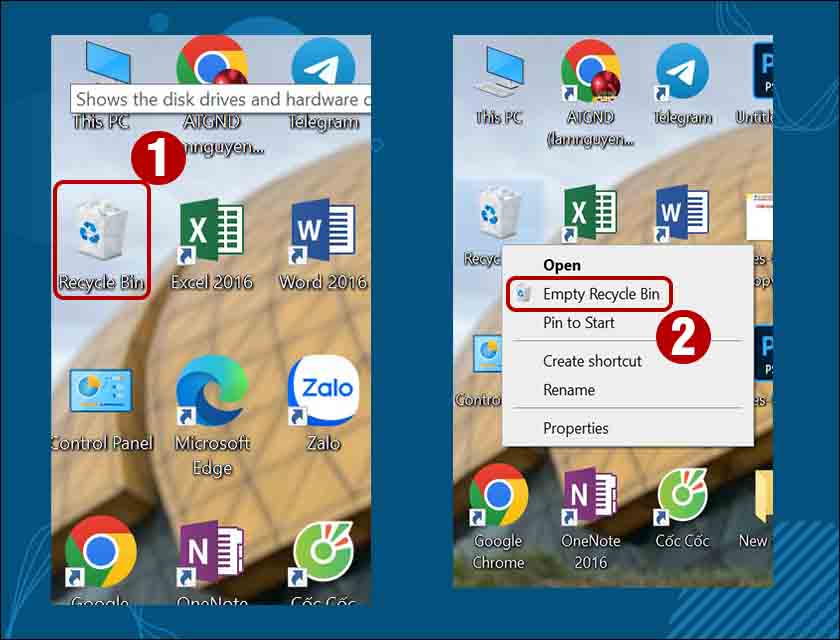
Dọn dẹp thùng rác
Thao tác này sẽ giúp tất cả dữ liệu trong thùng rác được xóa sổ vĩnh viễn. Vì vậy trước khi dọn dẹp, hãy kiểm tra lại thùng rác xem có dữ liệu nào bạn muốn giữ lại không nhé.
Dùng tính năng Disk Cleanup
Đây là công cụ dọn dẹp những file rác, tập tin đệm trên hệ thống Windows. Trong trường hợp sau khi các bạn dọn dẹp thùng rác rồi mà ổ đĩa C vẫn đầy. Bạn có thể sử dụng tính năng Disk Cleanup để dọn dẹp.
Bước 1: Nhấp chuột phải vào ổ đĩa C, chọn Properties.
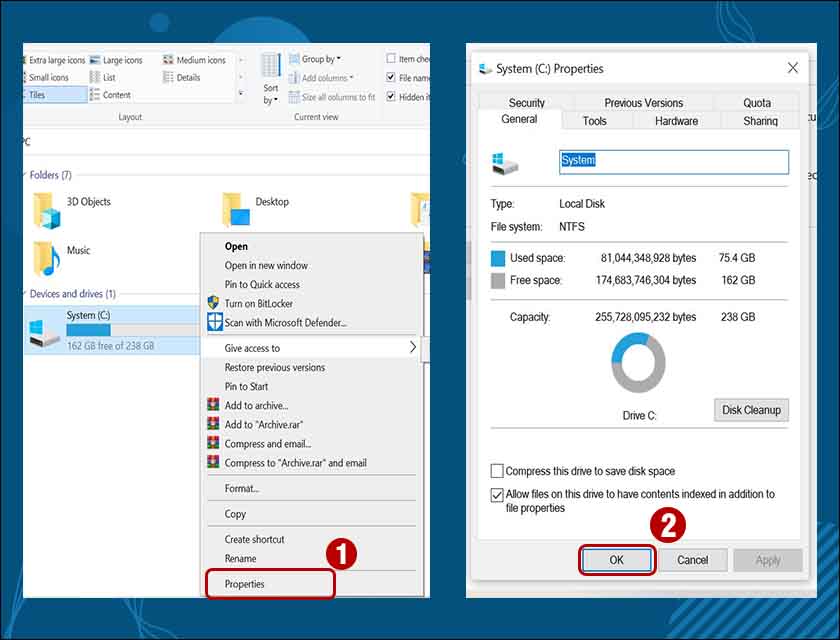
Dùng tính năng Disk Cleanup
Bước 2: Tại cửa sổ này, ở mục General chọn Disk Cleanup. Sau đó bấm OK.
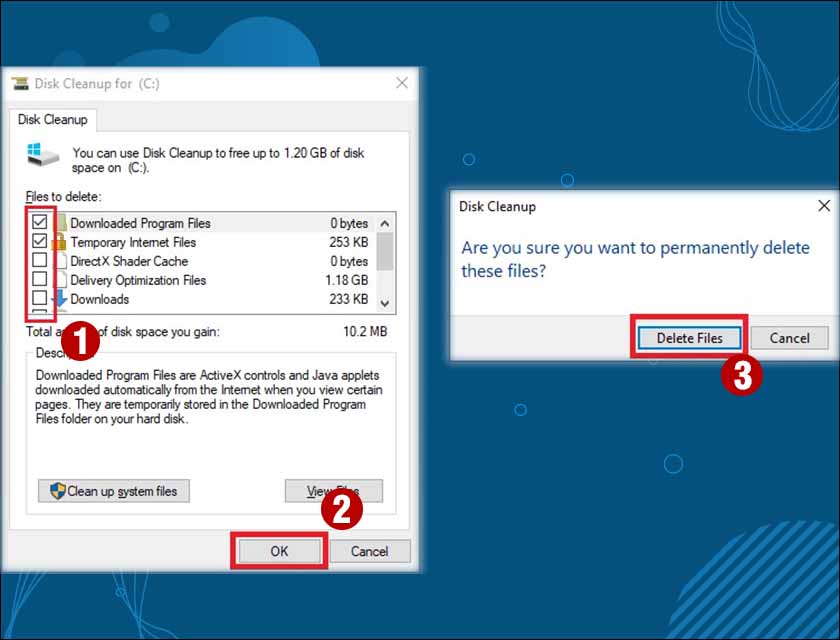
Chọn Disk Cleanup
Bước 3: Quá trình dọn dẹp file rác sẽ được diễn ra. Sau đó một cửa sổ khác sẽ hiện ra. Lúc này, bạn hãy chọn dấu tick vào những loại dữ liệu mà bạn không cần đến. Sau đó chọn OK và bấm Delete Files.
Xử lý File tạm, File rác
Ngoài việc người dùng máy tính thường xuyên không dọn dẹp thùng rác. Khi tải một số ứng dụng sẽ có kèm theo những tập tin tạm, rác. Vì vậy, việc xóa luôn những tập tin này có thể sẽ góp phần giải phóng dung lượng cho ổ đĩa C bị đầy của bạn.
Để xóa File tạm, các bạn vui lòng thực hiện các bước như sau:
Bước 1: Tại menu Start, nhập dòng lệnh %temp% vào ô tìm kiếm và chọn Enter.
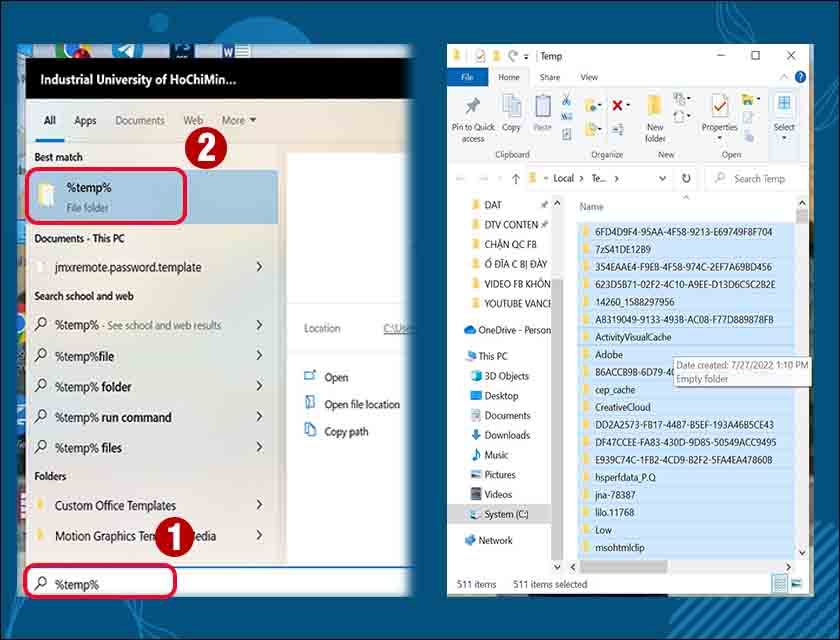
Xử lý File tạm, File rác
Bước 2: Chọn vào folder %temp%. Ở cửa sổ mới này là nơi chứa các file tạm thời, các bạn nhấn tổ hợp phím Ctrl + A để chọn tất cả dữ liệu. Sau đó nhấn Delete.
Ngoài ra, bạn có thể xóa những tệp tin rác bằng cách sử dụng công cụ hộp thoại Run. Cách thực hiện như sau:
Bước 1: Tiếp tục nhấn tổ hợp phím Windows + R để mở hộp thoại Run, lúc này chúng ta sẽ nhập dòng lệnh prefetch và chọn OK.
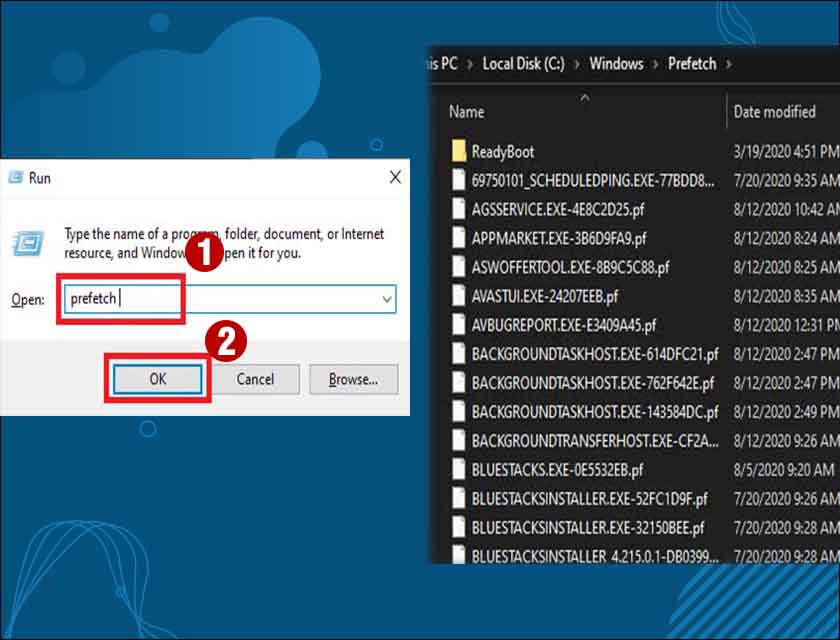
Nhập dòng lệnh prefetch và chọn OK
Bước 2: Tương tự như trên, các bạn nhấn tổ hợp phím Ctrl + A để chọn tất cả dữ liệu. Sau đó nhấn Delete.
Gỡ bỏ các phần mềm không cần thiết
Đây được xem là cách đơn giản mà không kém phần hiệu quả. Thậm chí nhiều người dùng cơ bản cũng có thể thực hiện được tại nhà. Các bạn có thể làm theo cách sau để dễ dàng gỡ bỏ những ứng dụng không cần thiết nhé.
Bước 1: Các bạn hãy nhấn tổ hợp phím Windows + I để mở cửa sổ Settings. Chọn vào mục System.
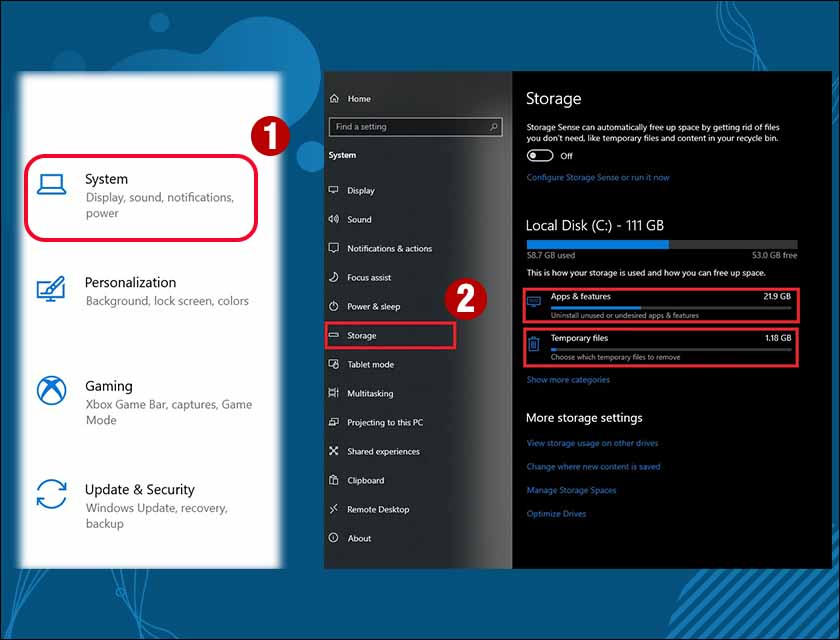
Gỡ bỏ các phần mềm không cần thiết
Bước 2: Tại đây, thanh công cụ bên tay trái của các bạn sẽ có dòng Storage. Sau khi nhấp vào, hệ thống sẽ hiển thị tình trạng lưu trữ của bộ nhớ, dung lượng của các ứng dụng,…vv.
Bước 3: Tiếp tục bấm vào mục Apps & Futures, toàn bộ các phần mềm và ứng dụng mà bạn đã cài đặt trên máy sẽ hiển thị ra. Lúc này, bạn chỉ cần chọn những ứng dụng không cần đến, click vào và chọn Uninstall.
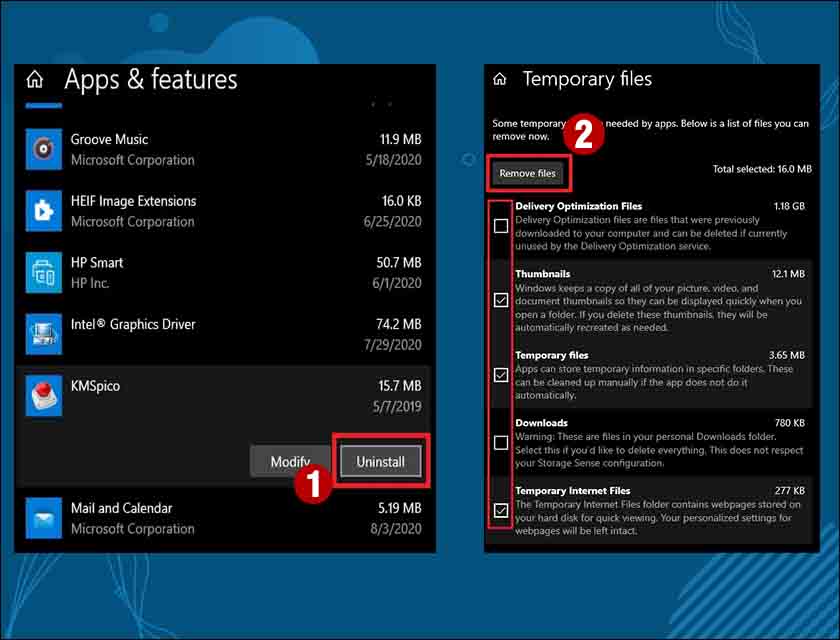
Bấm vào mục Apps & Futures
Lưu ý: Trong thư mục này, đôi khi sẽ có những ứng dụng quan trọng của Windows. Vì vậy các bạn nên cẩn trọng trong lúc xóa bỏ ứng dụng, phần mềm nhé.
Bên cạnh Apps & Futures, chúng ta còn có thư mục khác là Temporary File. Đây là nơi chứa những dữ liệu tạm thời của hệ thống phần mềm máy tính. Các bạn hoàn toàn có thể yên tâm xóa toàn bộ chúng mà không cần lo lắng gì nhiều.
Kiểm tra máy tính có bị virus không?
Vẫn có những trường hợp hệ thống máy tính cứ báo bộ nhớ ổ đĩa C bị đầy. Đôi khi có thể là do máy tính của bạn đã bị nhiễm virus. Việc thường xuyên kiểm tra và diệt virus sẽ không chỉ góp phần giải phóng dung lượng mà còn giúp thiết bị của bạn hoạt động tốt hơn.
Hiện nay trên mạng có rất nhiều ứng dụng để có thể quét và diệt virus. Tuy nhiên trong trường hợp tốt nhất, bạn nên máy tính của mình đến cửa hàng sửa chữa laptop gần nhất để kiểm tra thường xuyên về phần mềm lẫn phần cứng.

Kiểm tra máy tính có bị virus không?
Tại Hà Nội và Thành phố Hồ Chí Minh, Điện Thoại Vui hiện đang là một trong những hệ thống sửa chữa, bảo trì laptop vô cùng nổi tiếng và uy tín. Với đội ngũ nhân viên chuyên nghiệp. Hứa hẹn sẽ giúp thiết bị của bạn hoạt động trơn tru hơn sau khi kiểm tra.
Một vài lưu ý khi ổ đĩa C bị đầy
Như có nhắc qua ở trên, có rất nhiều nguyên nhân khiến ổ đĩa C nhanh chóng bị đầy. Đôi khi có thể là có những phần mềm lớn nhưng bạn không thể xóa. Vì hệ thống máy tính sẽ bị ảnh hưởng nếu bạn vô tình xóa nó đi.
Đôi khi cũng có thể là thiết bị của bạn đã nhiễm virus hoặc đơn giản hơn là dung lượng bộ nhớ của bạn đã đầy. Trong trường hợp sau khi đã thử qua các cách trên những ổ đĩa C vẫn bị đầy. Bạn có thể nâng cấp bộ nhớ tại hệ thống cửa hàng Điện Thoại Vui.
Hiện tại Điện Thoại Vui có dịch vụ nâng cấp dung lượng bộ nhớ cho rất nhiều dòng laptop khác nhau với mức giá vô cùng hợp lý.
Hy vọng những cách mình nêu trên có thể giúp các bạn khắc phục tình trạng ổ đĩa C bị đầy. Các bạn có thể áp dụng và nếu thấy hiệu quả, đừng quên chia sẻ bài viết cho nhiều người biết nhé.






